标签:解压 -o ima 生成 变量 c盘 ora 完成 bsp
安装JDK11
JDK下载网址:
https://www.oracle.com/technetwork/java/javase/downloads
Java SE Development Kit 11
https://www.oracle.com/technetwork/java/javase/downloads/jdk11-downloads-5066655.html
要同意协议才能下载,我下载的是:
Windows 170.97 MB jdk-11_windows-x64_bin.zip
下载完成先解压(我解压到C盘),配置环境变量:
新建 JAVA_HOME C:\jdk-11
添加 PATH %JAVA_HOME%\bin;
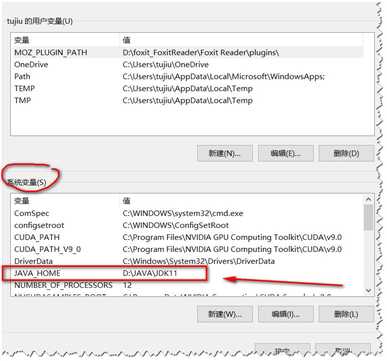
JDK11没有直接的jre,要用户选择jre模块:
打开命令提示符,要cd到%JAVA_HOME%
然后运行命令:
bin\jlink.exe --module-path jmods --add-modules java.desktop --output jre
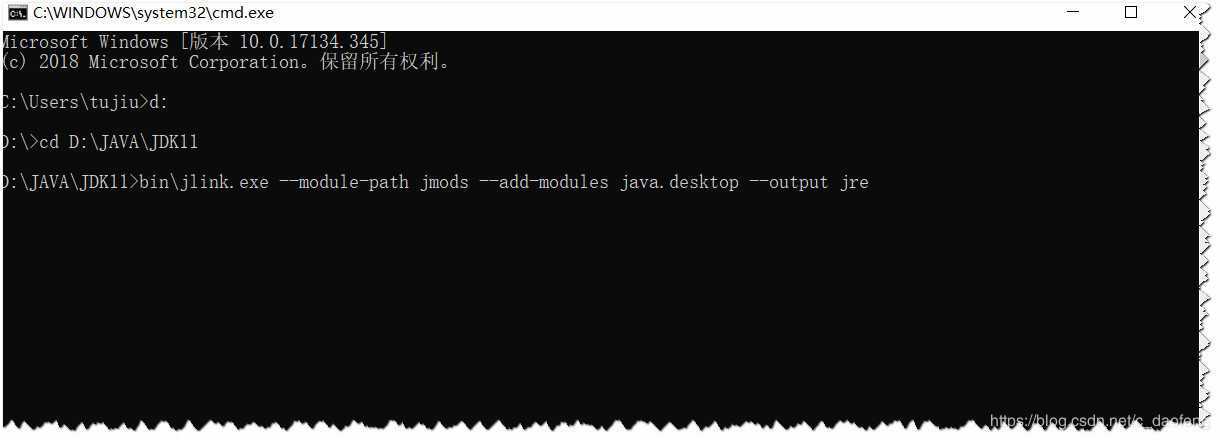
会在本目录下生成jre文件夹,也要添加PATH:
%JAVA_HOME%\jre\bin;
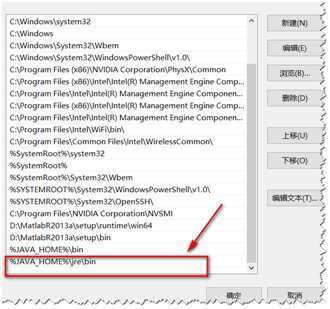
这叫按需要配备jre,不像以前不管运行大小java程序都是用整套的。
我之所以选中这个模块java.desktop,因为桌面java程序要用,比如说下面安装Eclipse。
要是只运行“黑框”程序可以改用java.core。
安装Eclipse
http://www.eclipse.org/downloads/
版本eclipse SimRel 2018?09:
http://ftp.yz.yamagata-u.ac.jp/pub/eclipse/oomph/epp/2018-09/R/eclipse-inst-win64.exe
这个其实是安装器,需要64位jre环境才能运行,打开后会让你选择你是用哪一类编程,接着联网安装。
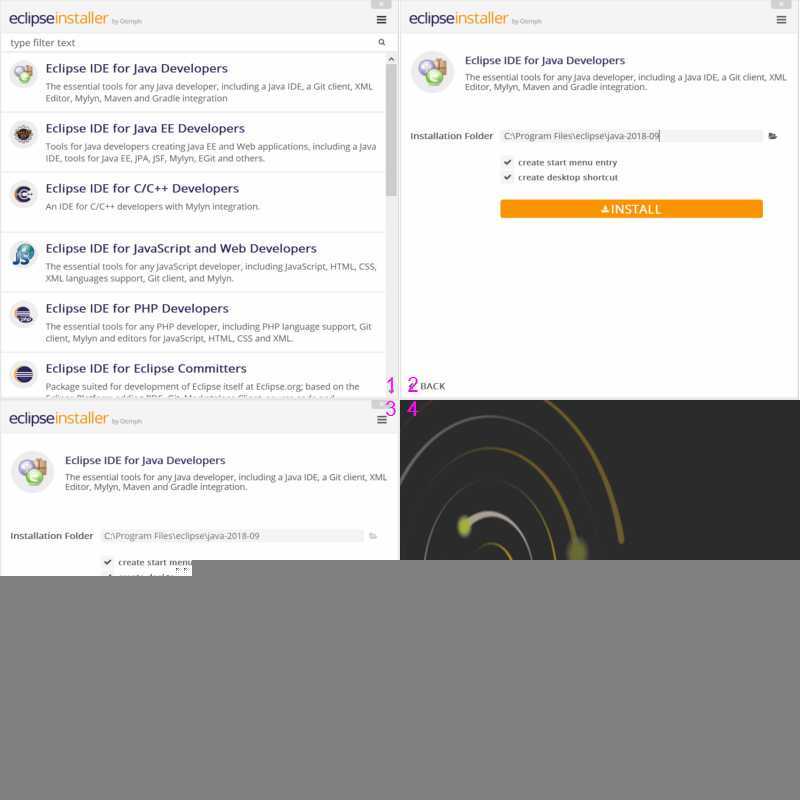
标签:解压 -o ima 生成 变量 c盘 ora 完成 bsp
原文地址:https://www.cnblogs.com/yhm9/p/11566903.html